
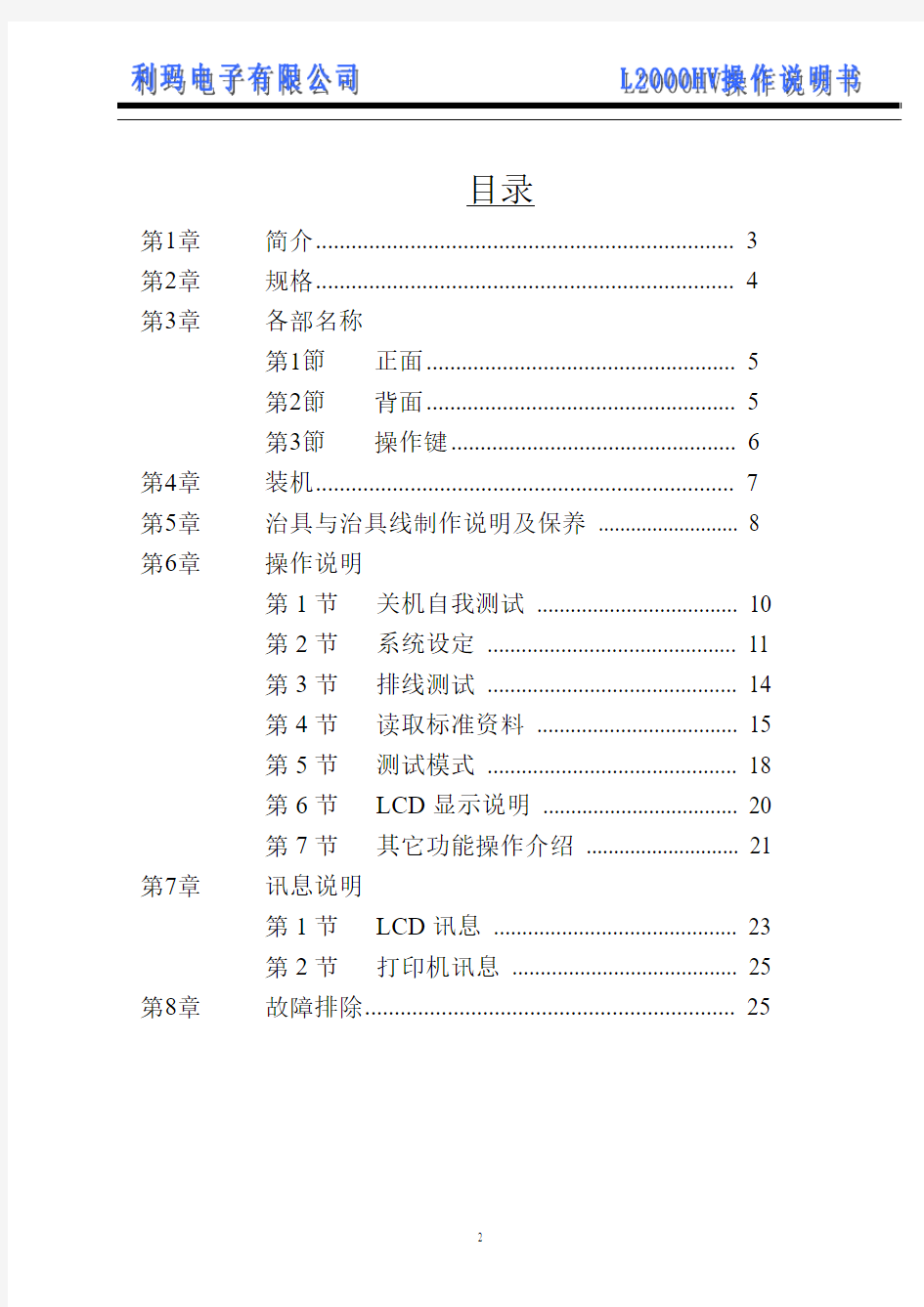
操作说明书
VER 1.1
目录
第1章简介 (3)
第2章规格 (4)
第3章各部名称
第1節正面 (5)
第2節背面 (5)
第3節操作键 (6)
第4章装机 (7)
第5章治具与治具线制作说明及保养 (8)
第6章操作说明
第1节关机自我测试 (10)
第2节系统设定 (11)
第3节排线测试 (14)
第4节读取标准资料 (15)
第5节测试模式 (18)
第6节LCD显示说明 (20)
第7节其它功能操作介绍 (21)
第7章讯息说明
第1节LCD讯息 (23)
第2节打印机讯息 (25)
第8章故障排除 (25)
第一章简介
L2000HV是一种高压线材测试机,它采用INTEL MCU为主体
控制单元,搭配精心设计的模数量测电路,使得在测试精确快速。
L2000HV
L2000HV在零件选用上都是要求严格的,才能使得测试机得到稳定且耐久的操作次数。不论低导通测试或高绝缘分析,都能将误差值控制在非常低的状态下,无论是量产厂商或是研发部门对其测试结果都是无庸置疑的。
L2000HV精密高压线材测试机用回路测试和多段测试除了一般读断路测试外,并提供连接线材本身导通阻抗,绝缘阻抗,跳火花测试,并能准确判断哪一端的端点有短路和开路的情行发生,此外L2000HV还能采用单端测试,循序测试方式测试单接头的线材,
L2000HV精密高压线材测试机读线时采用读线(学习)的方法记忆标准线材的连接关系,测试时采用与读线标准资料相比对的方法测试,测试结果可显示在LCD上。
L2000HV承继了L2000C & L2000D的优点,并增强了功能,使本测试机更能达到各厂商的要求。为了感谢各厂商的信赖与支持,本公司会以更严谨之态度加强各方面需求,提升测试效能,来服务我们的客户。
第二章规格
第三章各部名称
第1节正面
1.测试端口.................................................... 64PIN牛角插座接头
2.L2000HV .................................................... 机台型号
3.找点............................................................ 找点测探棒插座
4.LCD .............................................................. 128x64点阵汉字背光显示屏
5.键盘............................................................ 操作键组
6.电源............................................................ 电源开关
7.LED ............................................................ LED指示说明
第2节背面
1.电源插座...................................................... AC INPUT
2.扩充端口.................................................... 特殊功能接口接头
3.高压测试端.................................................. 高压测试端点
4.并列端口............................................................................... 打印机并列接口接头
第3节操作键
读线.................................... 读入标准资料并以8个字之检查码
做为识别
↑ ..................................... 上一组资料之显示与设定
↓ ..................................... 下一组资料之显示与设定
测试.................................... 开始测试键
导通.................................... 设定导通阻抗
高压&绝缘............................. 设定测试电压与绝缘阻抗
高压持续................................ 设定高压持续时间
复位.................................... 脱离或系统重新开机键
多段.................................... 同读线键功能,但为多组标准资料输入
单端.................................... 同读线键功能,但为单头线材测试资料输入找点.................................... 找寻测试点之键
打印.................................... 资料打印键
选点.................................... 测试点数选择键
延迟.................................... 测试延迟时间设定键
功能.................................... 功能选择键
设定.................................... 系统设定键
当您按了【功能键】,进入功能选取画面(如下图),此时LCD画面上1到8项功能,分别对应键盘左半部编号1到8号的按键。
1号键................................................. 总测试次数统计。
2号键................................................. 循序测试。
3号键................................................. 键盘测试。
4号键................................................. 排线测试。
5号键................................................. 功能保留。
6号键............................................... 循环测试。
7号键 ................................................. PLC功能。
8号键 ................................................. 治具阻抗归零。
第四章装机
1.首先检查机器外表与所有配件,若有任何部份在装运时受到损害或遗失而影响操作时,请通知供货商更换或补齐。
设备清单如下:
a. .. 说明书 ............................................ *1
b. .. 64PIN IDC接头排线.................. *2
c. .. 电源线 ............................................ *1
d. .. 找点探棒 ........................................ *1
e.地线 ................................................ *1
2.如果没有问题,请确定电源在测试机可接受范围,然后接上电源线。
3.确定电源无误后,便可开机。
4.此时电源指示灯应亮起,且LCD显示顺序如下:
第五章治具与治具线制作说明及保养
治具线之制作:
重点:不论您的产品本身是否有跳线,治具线永远都是1对1,不用跳线或短路。(而且越短越好)。
否则:会出现断路端点无法准确判断。
附注:为提高测试之正确性,请将治具线接成满接点。
例如:待测线的接头为25PIN公头,只用10PIN,测试头则为25PIN 母头,但测试线请用25 芯线。
治具与治具线之保养:
测试机所送出之测试讯号在送达待测线之前,必定经过治具及治具线,因此绝对不能有短路(SHORT)、断路(OPEN)、或绝缘(IS)的状况,因此平日就应清理灰尘及防潮,使用干燥且干净的牙刷或吹风机即可处理。
冲断器之使用:
使用时待测线之双头必需脱离测试头,否则冲断器的电压电流会经由治具回溯而破坏测试机,造成测试机故障。
附注:测试流程与冲断器之使用不当所造成之故障,皆属人为因素,请注意使用。
第六章操作说明
第一节开机自我测试
开机或按复位键时,L2000HV提供内部自我测试测程序以确保测试机维持在最佳状态,若有任何错误发生时,请通知供货商处理。
此项测试包括:
1.内存测试。
2.测试埠测试。
3.治具本身短路及绝缘测试。
4.高压测试/模数转换测试。
若测试发生错误,LCD会显示错误之处,错误讯息请参阅第七章。治具本身短路及绝缘测试错误,可按【复位键】跳过错误部份继续测试。但内存测试及测试埠测试如果错误则无法跳出。
自我测试时LCD会显示
04
HV
04表示I/O板数目,一片有2个测试埠,共128个测试点。此时表示内存、测试埠测试正常,最后响三声而显示主画面则表示治具本身短路及绝缘测试正常。
第二节系统设定
系统设定包含(1)导通阻抗、(2)高压&绝缘阻抗、(3)高压持续时间、(4)测试点数、(5)延迟时间、(6)音量大小、(7)错误显示模式、(8)
错误数量、(9)良品与不良品警示声、(10)断路端点、(11)自
动扫瞄时间设定、(12)多段脱离设定、(13)单端灵敏度(14)
测试等待时间设定(15)高压绝缘网络设定(16)摇摆设定等
十六项设定。
(1).导通阻抗设定:请按【导通键】进入
设定画面,以【上、下键】调整设定值,
档位分别为0.1Ω,0.2Ω,0.3Ω,0.4Ω,
0.5Ω、1Ω、2Ω、3Ω、4Ω、5Ω、10Ω、20Ω、50Ω、100Ω、
500Ω、1KΩ、5KΩ、10KΩ、50KΩ,最后按【复位键】完成设定
并回到主画面。
(2)高压&绝缘阻抗设定:请按【高压&绝缘键】先进入高压设定画面,以【上、下键】调整设定值,档位分别为5V、50V、100V、200V、300V、400V、500V、650V、800V、1000V,设定完电压设定,再按[高压&绝缘键]进入绝缘阻抗设定画面,以【上、下键】调整设定值,500KΩ、1M Ω、2MΩ、5MΩ、10MΩ、20MΩ、50MΩ、100MΩ、200MΩ、500M Ω,再按〔高压&绝缘〕进入跳火花设定书面,以﹝上、下键﹞调整设定值,档位分别为1、2、3、4、5,最后按【复位键】完成设定并回到主画面。
(3)高压持续时问设定:请按《高压持续键》进入设定书面,以〈〈上﹑下键〉〉调整设定值,分别为10m、20m、50m、100m、200m、500m、1、2、5、10 SEC,最后按【复位键】完成设成并回到主画面。
(4).测试点数设定:请按【选点键】进入设定画面,以【上、下键】调整点数大小,由64PINS到128PINS(4片I/O板)、256PINS(8片I/O板),调
整至大于或等于您所需的点数后,按【复位键】完成设定并回到主画面。
例如:如果线材为25PINS,则测
试点数最好设为A25+B25。当然设的点数
愈接近线材PINS数愈好,因为测试点数愈
多测试速度愈慢。
(5).延迟时间设定:此为抗线间电容之测
试延迟时间设定,共50段由1~50。请按
【延迟键】进入设定画面,按【上、下键】
调整设定值(如果线太长无法读到标准资
料,则调高此值直到读到完整资料),请
按【复位键】完成设定并回到主画面。
(6).错误显示模式设定:此为PASS后之
错误显示模式设定,分锁定与不锁定两种。
若为锁定则错误讯息不清除;若为不锁定
则会清除错误讯息。
(7).错误数量设定:此为错误个数设定值,如超过设定值立即重新再测,分1~8及AE共9段,AE表示全部之错误,建议用4或8。
(8).良品、不良品警示声开关设定:良品、不良品警示声开关,可“开”或“关”。
(9)高压绝缘网络设定:此项为设定高压
绝缘测试时是否在网络间作高压测试还
是在所有点之间作高压测试,以【上、
下键】调整设定值,按【复位键】完
成设定主画面或【设定键】继续其它设
定。
(10).断路端点测试设定:此为测试断线接近那一端,可“开”或“关”。
(11).多段脱离设定:在多段测试时,判断要进行下一段测试的条件,有“EMPTY”与“FAIL”二种设定,EMPTY 表示需要线材完全脱离治具且无任何的回路,才会进行下一段的测试;FAIL表示在摇摆测试时若发现任一个FAIL便会进行会下一段的测试。
(12).摇摆测试设定:测试完成后是否做摇摆测试,“开”或“关”表示是或否?
(13).等待高压测试时间:设定当低压导通、
绝缘测试PASS 后会显示”低压合格” ,会延
迟多久的时间然后测试高压的绝缘,延迟时间
有0、1、2、3、4、5、6、7、8、9、10SEC。
(14).测试等待时间设定:测试时检测到待测试
物时延迟时间,有0、0.5、1、1.5、2、2.5、
3、3.5、
4、4.
5、5SEC。此项为调节接好线材
至测试开始之间的延迟时间,主要为配合客户
自动治具的动作时间。
(15).音量大小设定:此为设定喇叭声音大小,
由0~7音量递增,0为无声,以【上、下键】
调整设定值
系统设定(6)到(15)必须按【设定键】进入设定画面,以【设定键】切换设定项目,以【上、下键】调整设定值,以【复位键】完成设定并回到主画面。
(16).单端灵敏度设定:此为单端测试时之
灵敏度设定,共50段由1~50,被测物越长,
可能需要调大设定值。请按【单端键】进入
设定画面,以【上、下键】调整设定值,按
【复位键】完成设定并回到主画面,或是按
【单端键】进行读线程序(此部份请参照6-4节)。
第三节排线测试
开机自我测试之输出∕输入测试仅针对输出∕输入各独立测试若各点有不良或开路可侦测出,排线测试则提供排线完整测试。排线测试是以自动扫瞄之方式测试,测试中除了要显示或打印其资料,可按【上、下键】或【打印键】操作外,其余仅需装卸排线没有必要按键。
操作方法:
1.在开机自我测试结束,LCD显示主画面后,在输出∕输入牛角装上排线。需A-B,C-D全数排线一对一接好。
2.按功能键进入功能选项按4号键(就是【测试键】),
此时LCD显示如右:
以确认您要使用排线测试,按4号键进行排线测试,
否则按【设定键】回到功能选单。测试OK时LCD
显示〝良品〞。
3.测试错误时直接显示于LCD,按【上、下键】
或【打印键】可显示或打印资料,资料方式是
以错误状况显示。正确之排线测试资料以AB端
口为例:
A01-B01 A02-B02 A03-B03????????????A62-B62 A63-B63 A64-B64
5.按其它键便可跳出排线测试。
补充:排线测试时必须将所有的输出∕输入埠都接上排线,如果接错则会得到错误结果。排线测试完成后,需重新输入测试线之标准资
料。
第四节读取标准资料
L2000HV是以记忆库中之标准资料与被测物比较来进行测试,所以必须先输入标准资料于内存中,而资料共分读线﹝读取双头线材﹞,多段﹝读取多头线材﹞,单端﹝读取单头线材﹞,循序﹝读取单头线材﹞等四种,以供选择。
A。一般读线模式
1.将标准线材的两端接于治具上。
2.按【读线键】一次则LCD下行显示
〝读线?〞,此为让您确认此一操作
之执行,﹝因其会将现今内存中之标
准资料更新,改变为当时标准线材之
资料﹞,若要放弃此一操作则可
按【复位键】回到主画面。
3.在再按【读线键】则执行读线动作,LCD下行显示“正在读线。。”
表示正在扫瞄线材中。
4.如未读到任何资料则会发出哔一声,同
时LCD显示“空读”
5.若有读到资料则LCD下行显示〝读
线结束〞及哔一声。此时按【上、下键】
先显示如右图:再按【上、下键】则继续显
示标准资料。
6.如无标准资料则LCD显示〝无资料〞,及
哔二声。
7.为便利识别起见,L2000HV在读入后会以CRC之方式求得标准资料
之检查值。以便往后测试时对照。
范例:
假设标准线材为25 PIN,首先将测试点数设为A25+B25,以机台所附的治具来说,将64PIN治具线分别接在机台背面的输出∕输入A,B埠的牛角上与治具的牛角上,然后再将标准线材的两端分别接于治具上25PIN的接头。此时就可依照上述2~8的步骤进行读线的工作。
B.多段读线模式
1.2. 3. 4. 项同读线模式但以【多段键】代替读线键。
5.如有读到资料则LCD上显示〝准备读多段〞,表示等待读入第二笔资料,若要读入第二笔资料,此时就可将第二条标准线材接于治具上,按【多段键】读入资料,欲读入更多组资料,请重复上述动作,欲结束多段模式,请按【复位键】回到主画面。
6. 最多可读入99笔不同的标准资料
﹝但总MODE数不能超过1024点﹞。
7. 同读线第6项。
8.【上、下键】显示出标准资料。
补充:适用于一对多或多对多的线材。
9.单端读线模式﹝只有A 端口64PIN可用﹞
1.待测物﹝即产品﹞请勿放在测试座上。
2.按【单端键】一次则进入单端灵敏
度设定画面,以【上、下键】调整
设定值,按【单端键】继续,按【复位
键】结束并回主画面。
3.再按【单端键】一次则进入测试点数
设定画面,以【上、下键】调整
设定值,按【单端键】继续,按【复位
键】结束并回主画面。
4.
5.若继续时LCD显示〝把线材放在埠A
〞,此时才能将标准线材之单端接于埠A。
6.在按【单端键】,则执行资料读入。
7.6, 7. 8. 项同读线模式。
补充:单端灵敏度的调整,须视各线材的特
性,重复上述动作直到读到正确资料,此时
的单端灵敏度设定值才是这条线材所适用的
设定值。
四.循序读线模式
将标准线材的单端放置于治具上.按功能
进入功能选择画面,再按2号键(即上键),此时
测试机先读标准线材短路资料LCD上会显示
如右图,将探棒依次放在测试点上,每读入一个
点LCD会显示所读点的编号,按任意键结
束读线并回到功能选取画面. 功能选取画面下按复位键进入主画面,【上、
下键】显示出标准资料。
第五节测试模式
当内存存有标准资料后,才能开始进行测试。在测试状态时,不论是否有按测试键,L2000HV都会连续不断扫瞄输出∕输入埠,按下测试键后,L2000HV将中断目前扫瞄而重新从头扫瞄。
L2000HV可以分辨八种错误状况:开路、短路、错位,低压绝缘不良、高压绝缘不良、导通不良、瞬间短路、瞬间断路。针对不同的资料型态,测试的方式也有所不同,分为读线、多段、单端、循序四种,其操作方法分述于下。
操作方法:
一、读线测试
1.高压与绝缘阻抗测试设定与导通
测试设定。
2.按【测试键】进入测试状态。
3.将待测物放上治具。
4.如果测试正确,LCD显示〝良品〞
喇叭会响二声同时代表良品的绿色指示灯会亮,
这时换上另一待测物回到步骤3继续测试。
5.如果测试错误,LCD会自动显示错误接线,
而且喇叭响起,同时代表不良品的红灯会亮。
二、多段测试
1. 同读线测试之1~3项。
2.将待测物放置于治具上,如果测试正确
LCD显示〝良品〞喇叭会响二声同时代
表良品的绿色指示灯会亮,此时可将待测
物要测试的下一步骤接于治具上,重复此
步骤,直到所有步骤测完,如果没有显示
错误讯息,则表示此条线材符合测试标准。
如果测试时有错误时,可按【测试键】跳过此步骤,而测试下一步骤,或按【复位键】回主画面。
3.若在PASS后又测出错误,会跳到下
一步骤,且显示错误讯息,但若是在锁定
模式下,最后一个步骤在PASS又测出
错误,则只显示错误而不会跳回第一步骤。
4.测试中按〈〈下键〉〉可跳过当前段进入下一段,按〈〈测试键〉〉可跳过当前段重新进入第一段测试
三、单端测试
1. 同读线测试之1、2项。
2.将待测物一端放置于治具上。
3.同读线测试之4、5项。
四.循序测试
1.回路测试之1~2项.
3.将待测物放于治具上.
4.用探棒循序接触LCD上显示的点,先开始导通测试.
5.如果通过测试,喇叭会饷一声并由良品指示灯指示,重复3~4步骤,直到测完所有步骤,此时开始绝缘测试,绝缘良好后LCD会显示”良品”,并发出良品音.如导通不通过的活就无法测一个步骤.
6.若测试时循序有误配或点错点时LCD会显示不良点位置。
7.测试中按〈〈下键〉〉可跳过当前段进入下一段,按〈〈测试键〉〉可跳过当前段重新进入第一段测试
第六节LCD显示说明
L2000HV具有128 X 64点阵的背光LCD可以很清楚的显示所需的资料,同时显示方式也提供前进或倒退的显示方向,由键盘上的【上、下键】控制。L2000HV除了指示与警告讯息外,有关标准资料与错误资料显示方如下:
1.〝A01-A02-B01-B02 〞在标准资料里,A01这点分别和A02,B01
与B02连接﹝即表示为通路﹞。
2.〝S:A01-A02 〞在测试线上A01与A02短路,亦即在标准资料里
A01与A02没有连接。
3.〝O:A01-A02 〞在测试线上A01与A02开路,也就是在标准资料
里A01与A02是相连的。
4.〝O:A01-b01 〞在测试线上A01与b01开路,且在靠近B01端开
路,英文字母为小写表示开路的位置。
5.〝I:B01-B02 〞在测试线上B01与B02绝缘不良,也就是B01与
B02之间的阻抗介于导通与开路之间。
6.〝H:B01-B02 〞在测试线上B01与B02高压绝缘不良。
7.〝C:A01-A02 〞在测试线上A01与A02导通不良,也就是A01与
A02之间的阻抗介于导通与开路之间,而且这两点在标准资料内是相连的。
8.〝
〞表示显示的资料开始于后。
9.〝〞表示显示的资料已经结束。
注:为提供更方便于找出错误并且简要资料起见,L2000HV在处理测试的错误资料时多加了道过滤程序。除了绝缘不良的资料外,开短路的资料是以连接的方式来显示,也就是每一组连接皆以第一点为代表,如以下例子:
1.开路
标准资料:A01-A02-A03-A04-A05
智能蓝精灵 门禁考勤管理软件 使 用 说 明 书
软件使用基本步骤
一.系统介绍―――――――――――――――――――――――――――――2二.软件的安装――――――――――――――――――――――――――――2三.基本信息设置―――――――――――――――――――――――――――2 1)部门班组设置 -------------------------- 3 2)人员资料管理 -------------------------- 3 3)数据库维护 ---------------------------- 3 4)用户管理 ------------------------------ 3 四.门禁管理―――――――――――――――――――――――――――――4 1)通迅端口设置―――――――――――――――――――――――――4 2)控制器管理――――――――――――――――――――――――――4 3)控制器设置 ---------------------------- 6 4)卡片资料管理―――――――――――――――――――――――――11 5)卡片领用注册 ------------------------- 12 6)实时监控 ----------------------------- 13 五.数据采集与事件查询――――――――――――――――――――――――13六.考勤管理―――――――――――――――――――――――――――――14 1 )班次信息设置――――――――――――――――――――――――――14 2 )考勤参数设置--------------------------------------------------------- 15 3 )考勤排班------------------------------------------------------------- 15 4 )节假日登记―――――――――――――――――――――――――――16 5 )调休日期登记――――――――――――――――――――――――――16 6 )请假/待料登记―――――――――――――――――――――――――17 7 )原始数据修改――――――――――――――――――――――――――17 8 )考勤数据处理分析――――――――――――――――――――――――17 9 )考勤数据汇总―――――――—――――――――――――――――――18 10 )考勤明细表—―――――――――――――――――――――――――18 11 )考勤汇总表――――――――――――――――――――――――――18 12 )日打卡查询――――――――――――――――――――――――――18 13 )补卡记录查询—――――――――――――――――――――――――19
目录 目录 (1) 前言 .............................................................................................................................. - 3 -第一部分:前期准备.................................................................................................. - 4 - 1、注册及登录 (4) 2、修改会员资料 (5) 3、设置子账户 (6) 4、内部发文 (8) 5、留言反馈 (9) 6、设置学校信息 (10) 第二部分:人事安排................................................................................................ - 12 - 1、教师管理 (12) 2、职工管理 (13) 第三部分:课程安排................................................................................................ - 15 - 1、课程设置 (15) 2、套餐设置 (17) 3、课程计划管理 (20) 4、查看课程 (22) 第四部分:招生咨询................................................................................................ - 22 - 1、学生管理 (22) 2、咨询管理 (25) 2.1、课程咨询管理 ............................................................................................ - 25 - 2.2、套餐咨询管理 ............................................................................................ - 28 - 3、试听管理 (30) 3.1、课程试听管理 ............................................................................................ - 30 -
在使用本软件时,需要对IE作如下设置: 1)需设置工具->Internet属性->浏览历史记录->设置->设置检查所存网页的较新 2)把“格安信息协同工作”网站加入可信任站点:工具->Internet属性->安全->可信站点->站点->加入该站点IP,如图所示: 系统使用流程 1.立项:市场部人员点击导航栏->项目管理->填写立项选项,申请一个新的项目立项,下 面的附件管理可以添加该项目立项所需附件,在确认立项前可以修改相关内容,如图所示:
注意:在填写新的立项时一定要设置状态为“立项”,否则该项目无法进行确认。 2.确认立项:填写完立项后,执行部门的部门经理就可以对项目进行确认了。如果没有问 题,点击导航栏->项目管理->确认立项选项,然后点击提交审批,在审批过程中,可以 3.审批:总经办人员对项目进行审批,点击导航栏->项目管理->立项审批或从首页提示中 直接点击进入,如图所示,同意立项则点击审批按钮。
4.财务审核:财务人员点击导航栏->项目管理->立项财务审核或从首页提示中直接点击进 入,财务人员可以根据项目情况选择下面的修改项目信息对该项目进行修改,该项目无问题后,点击下方“财务审批”按钮进行审核。 5.部门经理制作预算:首先点击导航栏->项目管理->收入预算,对该项目预计收入进行添 加, 注意:此处预算与员工报销时的费用密切相关,必须仔细且与财务名目一致,如果细类不准确,如办公费预算不足了,即使总预算未超,员工也无法进行该项费用报销 然后点击导航栏->项目管理->估算经费,对该项目预计花费进行添加,
最后点击导航栏->项目管理->提交预算审批,对该项目预算进行提交,等待审批。 6.预算审批:预算审批人员对预算进行审批。 7.预算财务审核:财务人员对预算进行审核。 8.指定项目经理:该项目承接部门负责人指定项目经理, 点击导航栏->项目管理->指定项 目经理,选中被批准过的项目,点击选中该项目,在弹出的界面选择下面的添加,指定项目经理及其任职时间。
人力资源管理系统 使 用 说 明 书
目录 第一部分产品说明 (5) 1.1版权申明 ....................................................................................................... 错误!未定义书签。 1.2产品特点 (5) 1.3应用环境 (5) 1.3.1 硬件环境 (5) 1.3.2 软件环境 (6) 第二部分安装步骤................................................................................................. 错误!未定义书签。 2.1人力资源管理系统软件安装步骤................................................................ 错误!未定义书签。第三部分使用说明.. (7) 3.1人力资源管理系统软件功能简介 (7) 3.2系统结构 (8) 3.2.1 平台架构 (8) 3.2.2 管理层次 (8) 3.3系统登录 (9) 3.3.1 系统登录 (9) 3.4员工平台 (9) 3.4.1 内部消息 (9) 3.4.2 单位通讯录 (10) 3.4.3企业信息介绍浏览 (10) 3.4.4 企业公告发布 (10) 3.4.5 劳动法规及政策 (11) 3.4.6员工信息 (11) 3.4.7 证照资料 (12) 3.4.8 职称评定 (12) 3.4.9 合同信息 (14) 3.4.10 员工调动 (15) 3.4.11 员工离职 (16) 3.4.12 员工复职 (17) 3.4.13 奖惩信息 (18) 3.4.14 工资查询 (19) 3.4.15 考勤查询 (19) 3.4.16 出差信息 (21) 3.4.17 休假查询 (22) 3.4.18 加班查询 (23) 3.4.19 参与培训计划 (24) 3.4.20 培训协议 (26) 3.4.21 绩效考核 (27) 3.4.22 常用审批备注 (28) 3.5机构管理 (28)
专 组号:小组成员: 完成时间:
目录 1.系统概述 (3) 1.1. 系统功能简介 (3) 1.2 系统用户角色 (3) 2.理由 (3) 3.项目范围 (3) 4.系统假设 (3) 5.系统定义 (4) 6.用户场景 (5) 7.用户用例 (5) 7.1 用户用例步骤 (5) 7.2系统需求 (9) 7.2.1 功能需求 (9) 7.2.2 非功能需求 (12) 8.文档历史 (14)
1.系统概述 1.1. 系统功能简介 教务处工作人员根据设置的用户名和密码,登录到学生信息管理系统,并对学生提交的信息修改进行审核,,系统优先级高; 档案管理员添加、查看、删除、修改学生的基本信息, 系统优先级高; 老师查看自己所管班级的学生的信息, 系统优先级高; 学生修改、查看自己的某些信息, 系统优先级高; 1.2 系统用户角色 2.理由 由于现在的学校规模在逐渐的扩大,设置的专业类别、分支机构及老师、学生人数越来越多,对于过去的学生信息管理系统,不能满足当前学生信息管理的服务性能要求。本报告对于开发新的<<学生信息管理系统>>面临的问题及解决方案进行初步的设计与合理的安排,对用户需求进行了全面细致的分析,更清晰的理解学生信息管理系统业务需求,深入描述软件的功能和性能与界面,确定该软件设计的限制和定义软件的其他有效性需求,对开发计划进行了总体的规划确定开发的需求与面临困难的可行性分析。 3.项目范围 学生信息管理系统是典型的信息管理系统,其开发主要包括后台数据库的建立、维护以及前端应用程序的开发两个方面。对于前者要求建立起数据一致性和完整性强、数据安全性好的数据库。而对于后者则要求应用程序具有功能完备,易使用等特点。学生信息管理系统对全校学生实行统一的管理,可以方便的进行增添、查询、修改、删除学生信息的工作。为了使本系统成功达到用户的要求,需要在2012.12.28之前完成本系统的开发测试,并写提交相关的技术文档。通过与用户的沟通,及时获得用户的最新需求以便于本系统的完善。 4.系统假设 本项目的开发时间为2012.9.9—2012.12.28 开发人员人数:3人 技术文档写作人员人数3人
图书馆管理系统使用说明书 配置源程序 附加数据库SQL Server 2000 (1)将TM\05\Database文件夹中的扩展名为db_library_Data.MDF和db_library_Log.LDF的两个文件拷贝到SQL Server安装路径下的Data文件夹中。 (2)打开SQL Server 2000中的“企业管理器”,然后展开本地服务器,在“数据库”数据项上单击鼠标右键,在弹出的快捷菜单中选择“所有任务”/“附加数据库”菜单项。 (3)将弹出“附加数据库”对话框,在该对话框中单击【】按钮,选择所要附加数据库的db_library_Data.MDF文件,单击【确定】按钮,即可完成数据库的附加操作。 发布与运行 (1)将光盘\TM\05\libraryManager文件夹拷贝到MyEclipse的工作空间中。 (2)启动MyEclipse。 (3)选择“文件”/“导入”菜单项,展开“常规”节点,选择“现有项目到工作空间中”子节点,如图1.1所示。 图1.1 “导入”窗口 (4)单击【下一步】按钮,单击【浏览】按钮,选择程序所在目录,然后勾选“将项目复制到工作空间中”复选框,如图1.2所示。
图1.2 “导入”窗口 (5)单击【完成】按钮。 (6)在项目上单击鼠标右键,依次选择“新建”/“文件夹”命令,新建一个“lib”文件夹,然后,将SQL Server 2000数据库驱动文件“msbase.jar、mssqlserver.jar、msutil.jar”拷到该文件夹中。在该文件上单击鼠标右键,选择“构建路径”/“添加至构建路径”命令。 (7)在导入工程的src文件中,找到可执行的主类,在该类上单击鼠标右键,选择“运行方式”/“Java应用程序”项,如图1.3所示,完成程序配置
3DMS监控平台软件使用说明书 版本:4.23 深圳市亚美达通讯设备有限公司
目录 1、系统登录 (3) 2、主界面 (4) 2.1标题栏 (4) 2.2菜单栏 (4) 2.3工具栏 (4) 2.4状态栏 (4) 2.5树形区 (4) 2.6地图区 (5) 2.7简明信息区 (6) 2.8报警区 (6) 3、监控站点界面 (7) 3.1组态图形 (7) 3.2数据列表 (8) 3.3单灯 (8) 3.4监控点资料 (9) 4、配电箱端的远程操作 (10) 4.1遥测数据 (11) 4.2设置自动开关灯时间 (11) 4.3手动开关灯 (12) 4.4校准时钟 (13) 4.5设置采集器参数 (13) 5、单灯监控 (14) 5.1报警信息 (14) 5.2监测数据 (14) 5.3单灯手动开关灯控制 (15) 5.4单灯配置管理 (15) 6、报表 (17) 6.1监控数据 (17) 6.2故障记录 (17) 6.3监控点数据 (18) 6.4操作记录 (18) 7、数据配置 (19) 7.1监控点管理 (19) 7.2设备管理 (19) 7.3监控项管理 (20) 7.4人员管理 (20) 7.5字典管理 (21) 7.6时间表管理 (21) 8、常见问题 (22)
1、系统登录 启动客户端软件(3DMS.exe),出现登录界面,输入正确的用户名和登录密码,点击登录按钮即可进入监控软件。
2、主界面 主界面采用Windows标准风格,分为: 2.1标题栏:上方第一行,包括软件名称、Windows标准缩放按钮。 2.2菜单栏:上方第二行,为软件功能的菜单。 2.3工具栏:上方第三行,软件常用功能的快捷方式图标。 2.4状态栏:最下方一行,显示服务器连接状态和登录用户信息。 2.5树形区:左侧,按层次显示所有监控站点,可在监控站点名称上单击右键弹出菜单,执行常用功能,亦可在监控站点名称上双击左
后台管理系统操作说明 后台管理: http://xxx.xxx.xxx.xxx:89/reports/mgr3/indexdex.jsp (默认的帐号:admin,密码:123456(请修改)) BS端网页查车: http://xxx.xxx.xxx.xxx :89/webvhc 手机wap查车: http://xxx.xxx.xxx.xxx :8000/ 或是http://xxx.xxx.xxx.xxx (注意:xxx. xxx. xxx. xxx是服务器所在的IP或是域名)管理系统权限结构如下图所示: 1. 系统管理员可分配一级管理员,并指定一级管理员的权限。(一级管理员可管理分组、用户、车辆的数 量等。) 2. 一级管理员可在允许的权限下对由自己创建的分组、用户、车辆进行管理,并可创建二级管理员,分 配给其权限,由其二级管理员自主管理。 3. 二级管理员由其上级管理员(比如一级管理员)创建,可在允许的权限下对由自己创建的分组、用户、车
辆进行自主经营管理。 4. 用户(普通监控员)由上级管理员(比如二级管理员)创建,它最终通过在地图客户端登录来监控车辆,但不能对组、用户或车辆进行增加、删除、修改等管理。 备注:本系统遵循谁创建谁管理的原则。一级管理员只能对自己创建的分组、用户或者车辆进行管理、监控,而不能对其下属的二级管理员创建的组、用户和车辆进行管理、监控,由二级管理员自主经营管理。一个新的管理员登录后台的操作步骤为:创建分组——> 增加车辆——>增加用户 分组,车辆,用户三者关系:车辆和用户是通过分组绑定在一起的,用户要监控哪些车,那这些车必须和这个用户同属一个分组。 备注:增加车辆时,如果选多个分组,那么这辆车就可被多个分组的监控员监控。 增加用户时,如果选多个分组,那么这个用户就可以监控多个分组的车。 具体操作分解: 1.1创建分组: 组名称:不能重复,如果重复在增加的时候系统会提示。 用户数量:这个组的车辆最多可以设置几名监控员来监控。 车辆数量:这个组最多可以添加多少辆车。 1.2 修改/删除分组 车辆管理—〉分组管理—〉所有分组 查找到组后,可进行修改或删除。 备注:“删除”时,删除该分组,同时会删除与该分组相关的监控员、车辆的绑定关系,但车辆和监控员信息不会删除。 2.1增加车辆: 车辆管理——> 车辆管理——> 增加车辆:
新疆勇成信息科技有限公司 易缴通办公系统使用手册 易缴通后台管理系统 1、系统组成:交易查询、交易管理、财务管理、商户系统 、系统维护、系统管理 1.1操作方法:输入网址http://19 2.168.102.5:9527/EasyToPayServ/client/ loginAction_showmain.action进入程序,输入工号、密码、点击登录。 输入工号 输入密码
1.2易缴通后台管理系统—— 交易查询模块:分为成功交易、商品成功交易两个子模块 1.2.1成功交易: 查询用户的成功缴费明细,输入用户号码,查询用户缴费金额,缴费时间及其缴费终端号码。 例如:在付费号处输入“182*****268”点击查询,即可显示此用户的缴费时间,地点,及交易金额。
1.2.2商品成功交易:查询用户购买商品的成功记录。输入付费手机号、订单号码、或是终端机号码,查询用户购买业务、交易金额、及其交易时间。 例如:输入终端号码“B9910179001”点击查询,就会显示在此终端机上成功 终端号码输入 交易的商品信息记录。 1.3易缴通后台管理系统—— 交易管理模块:分为失败交易、交易监控两个子模块
1.3.1失败交易:是对系统中由于各种原因未能成功的交易记录。 输入号码即可查询用户缴费类型,缴费失败时间、缴费地点及其缴费失败原因。 1.3.2交易监控:显示当前系统中的待发和正在发送的联通、移动、腾讯业务交易信息
由此查看正在交 易的数据 1.4易缴通后台管理系统——财务管理模块:终端结账模块 1.4.1终端结账:分为四种状态: 未结账:对终端内资金的反映。在未收取状态下均显示未结账。在此查看结账信息 预结账:对外勤已结账终端信息的体现。
网站管理系统使用 手册
前言: 本手册适用于师友网站群管理系统V3.0版本,根据客户需求,各模块的功能略有不同,所提供的界面图片仅供参考。 第一部分:常见操作 一、系统登录 从网站前台点击“管理登录”进入后台登录页面或直接从前台登录窗口,输入帐号和密码,点击“登录”进入系统。后台登录界面如下图示(图片仅供参考): Web方式登录窗口 二、系统界面
三、修改密码和个人资料 从系统操作主界面顶部右侧导航区点击“修改密码”和“个人资料”,打开修改密码窗口和修改个人资料的窗口。修改密码必须提供正确的原始密码。 修改登录密码界面 五、退出登录 从系统操作主界面顶部右侧的导航区点击“退出”,即可注销用户的登录信息并返回登录界面。 第二部分网站管理 一、站点管理
站点管理主要包括站点的创立、修改、删除、审核和站点的栏目管理。站点管理的主界面如下图所示: 1、创立新站点 从“站点管理”模块,点击“创立新网站”,打开创立新站点的编辑窗口。如下图所示: 站点包括“主站”和“班级”网站两种类型,创立“班级”网站前,必须事先在系统管理的“班级设置”模块设置好学校的班级。 创立新站点需要指定网站的名称、网址、网站目录,选择该网站的管理员。各项目指定的内容及说明详见窗口的“使用说明”。
“本站是系统门户”只有系统管理员能够指定,而且整个系统中只能指定一个网站为“门户”,被指定为门户的网站能够接受其它网站的投稿。 “管理员”能够管理本站点下的所有栏目内容,而且能够进行站点栏目的管理。 2、修改站点信息 参见“创立新站点”功能。 3、发布与取消发布 只有发布的站点才能够接受投稿和管理。管理员能够根据需要对网站进行开通与关闭。 4、站点的删除 删除某一个站点,该站点下面的所有栏目及所有内容都将同时被删除,而且不能够恢复。请慎用此功能。对于已经有内容的站点,在不需要的时候能够先设置为“不发布”。 二、栏目管理 普通用户能够从导航菜单“网站管理”—“栏目管理”进入栏目管理主界面,在该界面会列出当前用户有管理权限的所有站点(在“站点管理”模块被指定为“管理员”的站点)。栏目管理主界面如下图所示:
变电所联网监控系统使用说明书 **发展有限公司 2013.04.01
目录 第一部分设计说明______________________________________ 2一系统概况____________________________________________ 2二系统网络结构________________________________________ 2 三、监控内容及方式_____________________________________ 3 3.1 联网变电所_________________________________________ 3 3.2 监控内容___________________________________________ 4 四、使用环境___________________________________________ 4 五、设计依据___________________________________________ 5第二部分系统功能介绍__________________________________ 6 2.1 主菜单_____________________________________________ 8 2.2 历史曲线__________________________________________ 11 2.3 报警查询__________________________________________ 12 2.4 操作查询__________________________________________ 13 2.5 报表查询__________________________________________ 14 2.6 系统说明__________________________________________ 15 2.7 报警确认__________________________________________ 15第三部分系统故障及维护_______________________________ 16 3.1 系统故障处理______________________________________ 16 3.2 使用注意__________________________________________ 16
系统使用说明书 一、用户登录界面 为了保证系统登录的的安全性,系统的登录界面的密码只可输入3次错误密码,第三次仍未输入正确密码则自动退出系统。用户输入“用户代码”后按回车键,用户名自动出现,用户名文本框不可写,登录界面如下: 图9.1 系统登录界面 二、主界面 用户登录成功后进入主界面,主界面的主要功能项就是菜单,用户根据需要选择菜单上的模块进行操作,同时在主界面中设有“员工职位设置”、“加班条录入”、“个人所得税率”、“处罚属性设置”、“内部借款”,“归还借款”几项快速按钮,能便方便、快捷的进行操作。 图9.2 系统主界面
三、数据编辑 (一)计时员工数据导入说明 开此界面时“保存数据”按钮不可用,目的是不让用户在未进行任何操作的情况下保存数据,避免造成错误。点击“导入数据”后出现选择文件窗口,选择文件后“确定”,数据便可以导入到窗口中,此时“保存数据”按钮变为可用,导入数据后一定要保存数据,“导入数据”按钮只是把数据导入到窗口中,而未把数据保存到数据库中,若数据库中没有计时员工数据,以后计算工资的操作便不正确。其界面如下: 图9.3.1 计时员工数据录入界面 (二)计件员工数据导入说明 计件员工数据的导入和保存操作与计时员工数据导入一样,“产品维护”、“工序维护”、“工序级别维护”三个按钮都可以打开计件转化计时标准的界面,对计件转化计时标准进行操作,因为计件转化计时的依据就是该标准,值得注意的是,如果当前计算工资的月份计件转化计时标准有变动,则必须先对计件转化计时标准进行修改,否则下一步的“转化”操作即把工件转化为工时就会按照旧的标准进行转化,转化后的工时在在右边窗口显示,转化工时成功后也要“保存”数据,如下图:
软件系统操作详细说明书: 1)单击桌面上图标HotelLock system3.3出现屏幕的欢迎界面。5秒钟过后,在操作员登陆 窗口上选择操作员并输入密码;单击登陆进入系统主界面;系统默认的超级管理级的操作员SYSTEM的密码是0。点击“登陆”按钮进入主界面。 软件系统菜单操作详情指南 1.系统管理 系统设置菜单包括:系统设置、软件注册、数据库链接、读数据卡、数据备份、数据恢复和退出系统。 1)系统设置(系统管理——系统设置) 初次使用该软件时,请先对软件系统的一些系统参数进行设置。其中包括酒店名称(本酒店名称)、选择门锁类型、通迅端口、设置您们想设定的默认宾客的入住天数和默认退房时间以及退房时间间隔(时间间隔的意思就是让宾客卡在您设定的到期的时间范围后再多给客人几分钟的开门有效期限),系统参数设置完,需要点击“保存”(发卡器要连接在选择的端口上),退出系统。 2)软件注册:(系统管理——软件注册), 软件会随机生成“用户码”,请把“用户码”用电话告之我公司、我公司通过该“用户码”反馈“授权码”输入后点击“注册”, 3)读数据卡(系统管理——读数据卡) 读数据卡:该软件处于感应状态门锁使用时才能发数据卡,客户使用感应门锁时(RF),要提取门锁数据,先发数据卡,对着门锁读一次,门锁即处于信息发送(红外发射),使用手执机接收红外信息(手执机接收红外信息,对准红外发射管)。当手执机在接收红外发射住处时,绿灯闪烁,信息读取完毕时,门锁会发出“嘀”一声,绿灯停止闪烁,说明信息发送成功。与前台发卡器USB连接,点击菜单系统管理、读数据卡、读卡,这里我们门锁上的开
门信息共可以存储198条。 4)数据备份(系统管理——数据备份) 选择保存路径,默认保存路径是C:\Programfiles\locksoft\db,然后输入保存文件名,默认文件名是为当前的日期时间,最后点击保存,系统提示“文件数据备份完毕”。 5)数据恢复(系统管理——数据恢复) 数据恢复时系统会提示“恢复数据会清除现有记录,是否继续”,点击“确定”后,在出现的对话框中选择数据备份文件后,点击打开,系统会提示“文件数据恢复完毕”。 6)退出系统(系统管理——退出系统) 2.客房管理 客房管理菜单包括:客房类型设置、客房资料设置、客人查询和客房查询。 1)客房类型设置(客房管理——客房资料) 点击添加,输入客房类型,人数(即房间入住的人数)房价后点保存。如修改客房类型点击编辑,修改完毕后点保存。如要删除,请选中要删除的记录,点删除即可。 2)客房资料设置(客房管理——客房资料设置) 进入客房资料设置对话框中,点添加,输入房号、楼号、楼层、区域编号、客房类型、客房状态。点保存。如客房房号按顺序排列请点击自动增加房号。如要删除,请选中要删除的客房资料,点删除即可。 3)客人查询(客房管理——客人查询)查询在住客人、所有客人、退房客人一些及信息。4)客房查询(客房管理——客房查询)查询客房状态的一些信息。 3.员工设置 员工设置菜单包括:员工资料、系统登陆和更改密码、语言选项。 1)员工资料:(员工设置——员工资料) 设置系统登陆时的用户,密码和权限及其它相关信息。
西安康普威能源技术有限公司 任务管理系统 任务管理
目录 欢迎使用管理系统 (2) 任务管理 (2) 一、项目设置 (3) 二、项目报告 (5) 欢迎使用管理系统 1、进入公司网站“https://www.doczj.com/doc/0b17288124.html,”首页,单击“公司管理系统登录”链接进入用户登录界面。 2、分别在用户名和密码文本框中输入用户名和密码,单击登录,如图1所示。 图1 任务管理 进入系统后,在“系统菜单”列表中存在三组项目,如图2所示。下面对“任务管理”项的相关内容进行介绍说明。 图2
一、项目设置 每位用户在“项目设置”中可以创建多个项目任务,但各用户只能够看到自己所创建的项目。其他用户无法看到别人所创建的项目及设置。 1、在“系统菜单”列表中单击“任务管理”前方的+号展开其列表,单击选中“项目设置”子选项,如图3所示。 图3 2、单击“项目设置”下的“新增”按钮,弹出“新增项目”窗口;此窗口分三个选项卡,分别为“内容”、“人员”、“制作”,如图4所示。 图4 3、在“内容”选项卡的“项目名称”文本框中输入项目名称,在底下的“项目说明”文本输入与编辑区输入项目的详细说明;“内容”选项卡中的项目填完后单击“人员”选项卡,转到“人员”选项卡窗口,如图5所示。
图5 4、单击“添加参与人员”按钮,弹出“添加项目参与人”窗口,单击左侧的小方框可勾选相应的项目所需人员;勾选到想要的项目参与人员后单击“添加”按钮添加并退出“添加项目参与人”窗口,此时“人员”选项卡窗口将显示新添加及所有的项目参与人员。若要删除某个项目参与人,则可以将其勾选后,单击 “删除参与人”按钮,如图6所示。 图6 5、设置完项目参与人员后,单击“附件”选项卡转到“附件”选项卡窗口;单击“选择上传文件”按钮,在弹出的“选择要加载的文件”窗口中选择要从本机上传到服务器的文件,单击“打开”按钮回到“附件”窗口,单击“上传”按钮便可以将本地文件以附件的形式上传到服务器。 6、上传成功后会在附件列表中出现上传的文件,单击“查看详情”按钮可将附件下载到本机。勾选想要删除的附件,单击“删除附件”按钮可以将其删除, 如图7所示。
杭州尊驰电子有限公司 嵌入式硬盘点歌机 后台管理软件使用手册 目录
一、歌库管理软件说明 (3) 1. 后台管理软件功能介绍 (3) 1.1文件目录说明 (3) 1.2主要文件说明 (3) 1.3功能介绍 (3) 2. 怎样设定多语言操作界面。 (3) 3. 歌星管理 (4) 3.1怎样添加歌星 (4) 3.2怎样修改歌星资料 (5) 3.3怎样删除歌星 (7) 3.4怎样批量导入歌星图片 (8) 4. 歌曲管理 (9) 4.1怎样搜索歌库资料 (9) 4.2怎样添加新歌 (11) 4.3怎样修改歌曲资料 (12) 4.4怎样删除歌曲 (13) 4.5怎样输出歌单及歌曲资料 (14) 4.6如何批量加歌 (15) 5. 怎样修改点歌机默认语言的定义 (19) 5.1怎样设定不同语言的文字对照 (19) 6. 点歌机皮肤界面管理 (21) 6.1多界面预览 (21) 6.2怎样删除皮肤界面 (22) 6.3怎样增加皮肤界面 (23) 7. 现场效果声设置 (32) 7.1效果声的文件格式要求 (32) 7.2怎样选定效果声对应的声音文件 (32) 8. 表情动画管理 (34) 8.1表情文件格式说明 (34) 8.2怎样选定表情对应的图片文件 (34) 8.3表情预览及保存 (35) 9. 影视欣赏节目管理 (35) 9.1节目格式说明及搜索节目 (35) 9.2影片节目怎样分类 (36) 9.3添加影片节目 (37) 9.4修改影片节目数据 (38) 9.5删除影片节目数据 (39) 10. 设置开机播放列表 (41) 11. 设置屏保图片及播放控制 (42) 12. 生成点歌机数据库 (42) 12.1选定机顶盒的系统语言 (42) 12.2自动生成点歌机数据库 (43) 12.3自动检查数据库的完整性 (43) 13. 环境模拟声的设置 (43)
软件使用说明书样本精 选文档 TTMS system office room 【TTMS16H-TTMS2A-TTMS8Q8-
韦氏盈创仓库管理系统用户手册 厦门韦氏盈创科技有限公司-版权所有
目录
1引言 编写目的 韦氏盈创仓库管理系统是一个公司工作中不可缺少的一部分,他对于公司的人员以及财务的管理者和被管理者都非常重要。所以仓库管理系统应该为管理者和被管理者提供充足的信息和快捷的数据处理手段,但长期以来,人们使用传统的人工方式或性能较低的仓库管理系统来管理公司日常事务,操作流程比较繁琐,错误率比较高。一个成功的管理系统应提供快速的信息检索功能,增加和修改功能。 参考资料 《软件需求规格说明书》 《概要设计说明书》 《详细设计说明书》 术语和缩略词 . 人工智能 API (Application Programming Interface) 应用(程序)编程接口Software Quality Assurance软件质量保证 UI Testing界面测试
2软件概述 软件功能 (1)进、出库管理。对进、出库信息进行记录。 (2)查询功能。仓库管理对查询要求高,通过主菜单记录当前操作用户的用户编号,保证了对进、出库信息录入负责人的确认。 (3)部门资料管理与库存报表生成。资料管理包括了人员信息管理,以及各项业务单据的资料管理。报表主要分类为:日报表,月报表,销售报表,入库报表等等。 (4)应用计算机管理后,由于计算机能存贮大量的数据,而且数据只要一次存入,便可多次重复使用,所以管理数据达到完整,统一,原始记录能保证及时,准确。 (5)应用计算机管理后,许多重复性的工作,都可由计算机去执行,从而使管理人员从事务性工作解脱出来,真正变为从事一些信息的分析,判断,决策等创造性的工作。
项目管理软件操作说明书 操作手册
某公司项目管理软件操作手册
目录
第一章安装说明 系统要求 服务器系统要求 Web服务器系统要求 系统安装部署 CREC 项目综合管理信息平台数据库系统安装 1.安装Windows操作系统以及Sql Server数据库系统。 2.安装.Net Framework ,操作如下: 在 CREC 项目综合管理信息平台安装CD的 [Support]目录下,运行,出现如下界面: 点击 [是(Y)]按钮,根据向导提示安装 .Net Framework 。
在 CREC 项目综合管理信息平台安装CD的 [CREC 项目综合管理信息平台数据库系统] 目录下,运行(或),出现如下界面: 点击 [下一步]按钮,出现许可协议界面: 选择 [同意]后,点击[下一步]按钮,出现数据库系统配置界面: 根据本地的具体安装环境以及要求,正确填写:数据库名称、服务器名称(或IP)、数据库用户名、数据库用户密码,点击[下一步]按钮,出现如下界面: 正确填写CREC数据库系统的数据文件以及日志文件的存放位置,例如:D:\data及D:\log,之后点击[下一步] 按钮,出现确认安装界面: 在确认先前的相关配置填写正确的情况下,点击[下一步]按钮,开始安装: 等待安装,数分钟后(具体时间视环境不同有所差异),出现如下界面: 点击[关闭]按钮,CREC 项目综合管理信息平台数据库系统安装完成。 CREC 项目综合管理信息平台安装 1.安装Windows操作系统以及IIS服务。 2.安装.Net Framework ,操作如下: 在 CREC 项目综合管理信息平台安装CD的 [Support]目录下,运行,出现如下对话框:点击 [是(Y)]按钮根据向导提示安装 .Net Framework 。 3.安装JDK 。 在 CREC 项目综合管理信息平台安装CD的[Support]目录下,运行,出现如下界面:选择[我接受该许可协议中的条款],点击 [下一步]按钮,出现如下界面: 注意不要更改默认的安装目录,直接点击[下一步]按钮,根据向导提示继续完成安装即可。 4.安装MDAC ,操作如下: 在 CREC 项目综合管理信息平台安装CD的 [Support]目录下,运行,根据向导提示完成MDAC的安装。 5.安装 CREC 项目综合管理信息平台 在 CREC 项目综合管理信息平台安装CD的 [CREC 项目综合管理信息平台] 目录下,运行(或),出现如下界面: 点击 [下一步]按钮,出现许可协议界面: 选择 [同意]后,点击[下一步]按钮,出现数据库系统配置界面: 根据数据库服务器的具体情况,正确填写:数据库名称、服务器名称(或IP)、数据库用户名、数据库用户密码,点击[下一步]按钮,出现如下界面: 填写CREC 项目综合管理信息平台的虚拟目录名称以及端口(建议使用默认值),之后点击
韦氏盈创仓库管理系统 V1.0 用户手册 厦门韦氏盈创科技有限公司-版权所有
目录 1引言 (4) 1.1编写目的 (4) 1.2参考资料 (4) 1.3术语和缩略词 (4) 2软件概述 (5) 2.1软件功能 (5) 2.2软件运行 (6) 2.3系统要求 (6) 3系统使用 (6) 3.1系统登录 (6) 3.2人员信息维护 (6) 3.2.1个人密码修改 (7) 3.2.2权限设置 (7) 3.2.3添加新成员 (7)
3.2.4人员信息浏览 (7) 3.3货品信息维护 (8) 3.3.1货品信息查询 (8) 3.3.2货品信息增加 (8) 3.3.3货品信息删改 (8) 3.4仓库信息维护 (9) 3.4.1仓库信息浏览 (9) 3.4.2仓库信息添加 (9) 3.5存放规则维护 (9) 3.5.1存放规则浏览 (10) 3.5.2添加存放规则 (10) 3.6货物进出记录 (10) 3.6.1货物进出浏览 (10) 3.6.2货物进出添加 (11) 3.7库存信息 (11)
3.8系统功能 (11) 1引言 1.1编写目的 韦氏盈创仓库管理系统是一个公司工作中不可缺少的一部分,他对于公司的人员以及财务的管理者和被管理者都非常重要。所以仓库管理系统应该为管理者和被管理者提供充足的信息和快捷的数据处理手段,但长期以来,人们使用传统的人工方式或性能较低的仓库管理系统来管理公司日常事务,操作流程比较繁琐,错误率比较高。一个成功的管理系统应提供快速的信息检索功能,增加和修改功能。 1.2参考资料 《软件需求规格说明书》 《概要设计说明书》 《详细设计说明书》 1.3术语和缩略词 A.I. 人工智能 API (Application Programming Interface) 应用(程序)编程接口 Software Quality Assurance软件质量保证
福州科杰KJ? 无人职守称重管理系统 使用说明书 福州科杰电子衡器有限公司 2014年01月
目录 第一章公司简介 (2) 第二章系统安装 (3) 一、系统要求 (3) 二、硬件安装步骤 (3) 三、软件安装 (3) 第三章称重软件操作与使用 (5) 一、数据库连接 (5) 二、设备连接 (6) 1、仪表设置 (6) 2、读卡器设置 (8) 3、大屏幕设置 (9) 4、板卡点位设置 (10) 三、称重操作 (11) 1、用户登陆 (11) 2、用户管理 (11) 3、卡号信息维护 (13) 4、打印报表................................................................................... 错误!未定义书签。 5、常见故障处理........................................................................... 错误!未定义书签。 四、数据查询与维护............................................................................. 错误!未定义书签。 1、记录查询................................................................................... 错误!未定义书签。 五、报表与磅单修改打印..................................................................... 错误!未定义书签。 1.磅单选择................................................................................... 错误!未定义书签。 2.打印磅单................................................................................... 错误!未定义书签。 3.磅单格式的编辑....................................................................... 错误!未定义书签。 4.数据报表打印........................................................................... 错误!未定义书签。 5.统计报表打印........................................................................... 错误!未定义书签。 六、数据备份与导出............................................................................. 错误!未定义书签。 七、软件系统设置................................................................................. 错误!未定义书签。 八、其它功能......................................................................................... 错误!未定义书签。 1、外观皮肤设置........................................................................... 错误!未定义书签。 九、称重使用 (14)